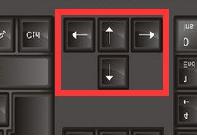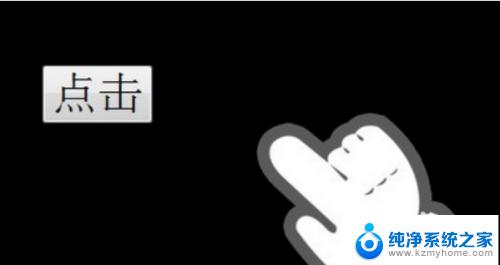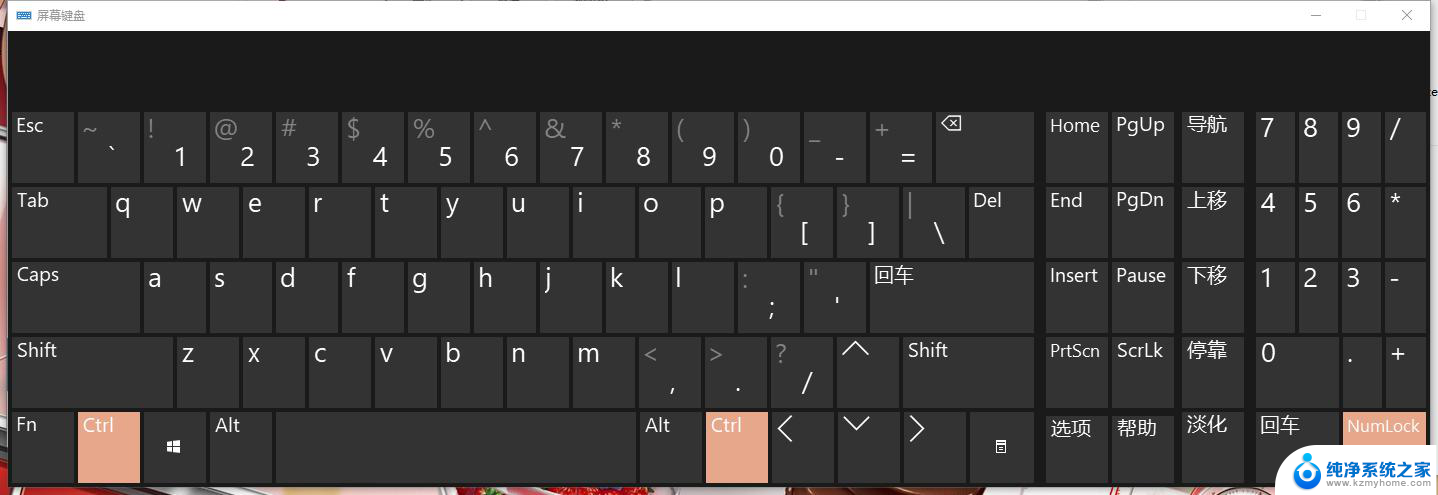笔记本电脑上下左右键锁住了 键盘上下左右键解锁方法
在我们使用笔记本电脑的过程中,有时候会遇到键盘上下左右键锁住的情况,这给我们的操作带来了不便,幸运的是解决这个问题并不困难。在本文中我们将探讨一些简单而有效的方法来解锁笔记本电脑上下左右键,让我们能够顺利地进行各种操作。无论是在工作中还是在娱乐时,这些技巧都将为我们提供便利,使我们的笔记本电脑使用体验更加顺畅。
具体方法:
1.首先在一般情况下按键盘上下左右键被锁定了,可以通过按键盘上面的ScrollLOCK键。这个键位于上方下图所示位置,在常规键盘上才有。

2.还有一种方法就是 先按键盘上的win键,就是有一个微软的标志的按键,然后连按两下键盘上的U键。

3.如果问题没有解决,用数字键盘区的数字来代替方向键。先按numlock键关闭数字输入功能,然后我们通过按数字2 4 6 8来实现上下左右方向键的作用。
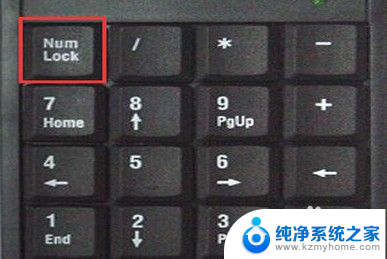
4.也可能是我们锁住数字区的时候将方向键也一并锁住了,这个时候再次在键盘上按一次“Numlock”键,就会恢复正常了。

5.需要注意的是“Fn”键,这个键又被称为“第二功能键”。主要是在笔记本上 使用,如果按“Numlock”键不好使,可以按Fn键不松再按“Numlock”键。

6.还有一种情况就是我们将键盘上W A S D的键和方向键给互换了,常见于游戏 的使用中不小心切换了。

7.这个时候我们按住键盘上的FN不松, 然后按一遍键盘上的W A S D就切换回来了。

以上是笔记本电脑上下左右键锁定的全部内容,如果遇到这种情况,用户可以按照以上方法解决,希望对大家有所帮助。